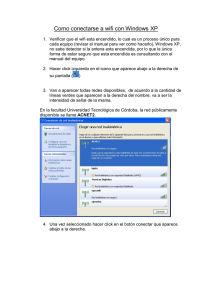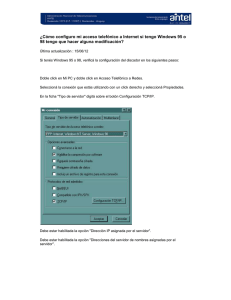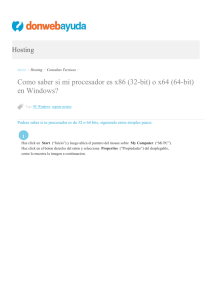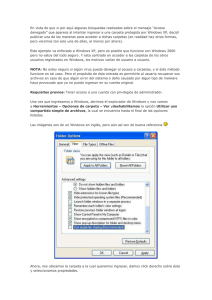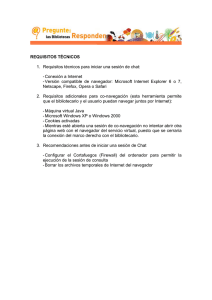17.03.12 LTT (48) : Provincia : 27 : 26-27 errores pc
Anuncio
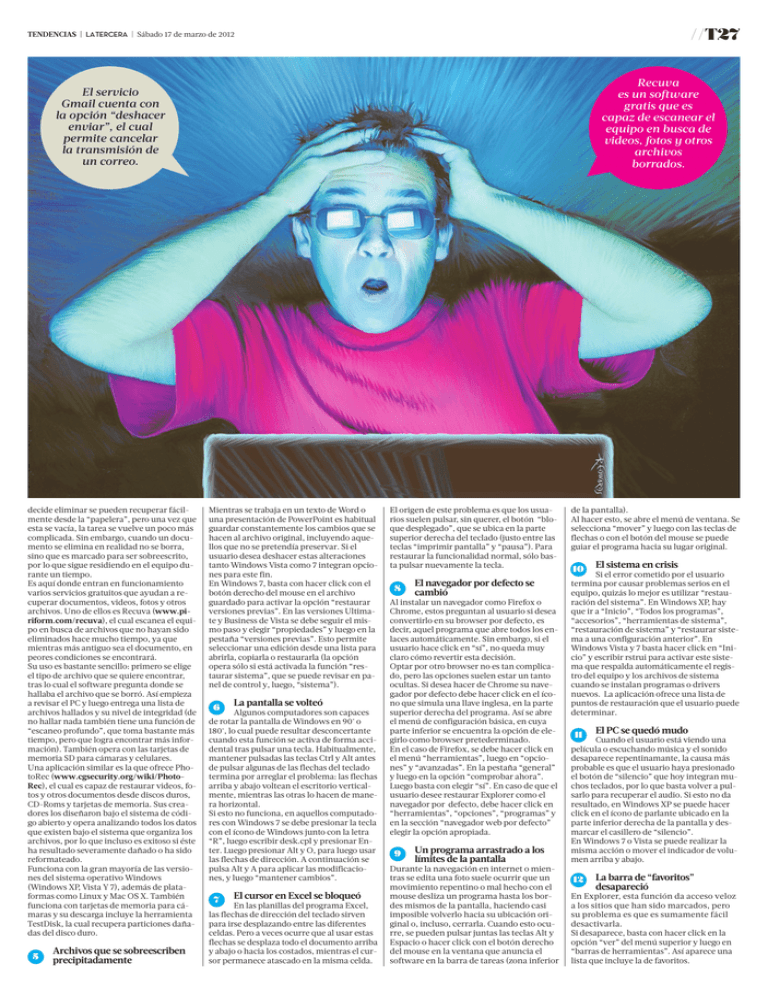
//T27 TENDENCIAS | LATERCERA | Sábado 17 de marzo de 2012 Recuva es un software gratis que es capaz de escanear el equipo en busca de videos, fotos y otros archivos borrados. El servicio Gmail cuenta con la opción “deshacer enviar”, el cual permite cancelar la transmisión de un correo. decide eliminar se pueden recuperar fácilmente desde la “papelera”, pero una vez que esta se vacía, la tarea se vuelve un poco más complicada. Sin embargo, cuando un documento se elimina en realidad no se borra, sino que es marcado para ser sobreescrito, por lo que sigue residiendo en el equipo durante un tiempo. Es aquí donde entran en funcionamiento varios servicios gratuitos que ayudan a recuperar documentos, videos, fotos y otros archivos. Uno de ellos es Recuva (www.piriform.com/recuva), el cual escanea el equipo en busca de archivos que no hayan sido eliminados hace mucho tiempo, ya que mientras más antiguo sea el documento, en peores condiciones se encontrará. Su uso es bastante sencillo: primero se elige el tipo de archivo que se quiere encontrar, tras lo cual el software pregunta donde se hallaba el archivo que se borró. Así empieza a revisar el PC y luego entrega una lista de archivos hallados y su nivel de integridad (de no hallar nada también tiene una función de “escaneo profundo”, que toma bastante más tiempo, pero que logra encontrar más información). También opera con las tarjetas de memoria SD para cámaras y celulares. Una aplicación similar es la que ofrece PhotoRec (www.cgsecurity.org/wiki/PhotoRec), el cual es capaz de restaurar videos, fotos y otros documentos desde discos duros, CD-Roms y tarjetas de memoria. Sus creadores los diseñaron bajo el sistema de código abierto y opera analizando todos los datos que existen bajo el sistema que organiza los archivos, por lo que incluso es exitoso si éste ha resultado severamente dañado o ha sido reformateado. Funciona con la gran mayoría de las versiones del sistema operativo Windows (Windows XP, Vista Y 7), además de plataformas como Linux y Mac OS X. También funciona con tarjetas de memoria para cámaras y su descarga incluye la herramienta TestDisk, la cual recupera particiones dañadas del disco duro. 5 Archivos que se sobreescriben precipitadamente Mientras se trabaja en un texto de Word o una presentación de PowerPoint es habitual guardar constantemente los cambios que se hacen al archivo original, incluyendo aquellos que no se pretendía preservar. Si el usuario desea deshacer estas alteraciones tanto Windows Vista como 7 integran opciones para este fin. En Windows 7, basta con hacer click con el botón derecho del mouse en el archivo guardado para activar la opción “restaurar versiones previas”. En las versiones Ultimate y Business de Vista se debe seguir el mismo paso y elegir “propiedades” y luego en la pestaña “versiones previas”. Esto permite seleccionar una edición desde una lista para abrirla, copiarla o restaurarla (la opción opera sólo si está activada la función “restaurar sistema”, que se puede revisar en panel de control y, luego, “sistema”). 6 La pantalla se volteó Algunos computadores son capaces de rotar la pantalla de Windows en 90° o 180°, lo cual puede resultar desconcertante cuando esta función se activa de forma accidental tras pulsar una tecla. Habitualmente, mantener pulsadas las teclas Ctrl y Alt antes de pulsar algunas de las flechas del teclado termina por arreglar el problema: las flechas arriba y abajo voltean el escritorio verticalmente, mientras las otras lo hacen de manera horizontal. Si esto no funciona, en aquellos computadores con Windows 7 se debe presionar la tecla con el ícono de Windows junto con la letra “R”, luego escribir desk.cpl y presionar Enter. Luego presionar Alt y O, para luego usar las flechas de dirección. A continuación se pulsa Alt y A para aplicar las modificaciones, y luego “mantener cambios”. 7 El cursor en Excel se bloqueó En las planillas del programa Excel, las flechas de dirección del teclado sirven para irse desplazando entre las diferentes celdas. Pero a veces ocurre que al usar estas flechas se desplaza todo el documento arriba y abajo o hacia los costados, mientras el cursor permanece atascado en la misma celda. El origen de este problema es que los usuarios suelen pulsar, sin querer, el botón “bloque desplegado”, que se ubica en la parte superior derecha del teclado (justo entre las teclas “imprimir pantalla” y “pausa”). Para restaurar la funcionalidad normal, sólo basta pulsar nuevamente la tecla. 8 El navegador por defecto se cambió Al instalar un navegador como Firefox o Chrome, estos preguntan al usuario si desea convertirlo en su browser por defecto, es decir, aquel programa que abre todos los enlaces automáticamente. Sin embargo, si el usuario hace click en “sí”, no queda muy claro cómo revertir esta decisión. Optar por otro browser no es tan complicado, pero las opciones suelen estar un tanto ocultas. Si desea hacer de Chrome su navegador por defecto debe hacer click en el ícono que simula una llave inglesa, en la parte superior derecha del programa. Así se abre el menú de configuración básica, en cuya parte inferior se encuentra la opción de elegirlo como browser pretederminado. En el caso de Firefox, se debe hacer click en el menú “herramientas”, luego en “opciones” y “avanzadas”. En la pestaña “general” y luego en la opción “comprobar ahora”. Luego basta con elegir “sí”. En caso de que el usuario desee restaurar Explorer como el navegador por defecto, debe hacer click en “herramientas”, “opciones”, “programas” y en la sección “navegador web por defecto” elegir la opción apropiada. 9 Un programa arrastrado a los límites de la pantalla Durante la navegación en internet o mientras se edita una foto suele ocurrir que un movimiento repentino o mal hecho con el mouse desliza un programa hasta los bordes mismos de la pantalla, haciendo casi imposible volverlo hacia su ubicación original o, incluso, cerrarla. Cuando esto ocurre, se pueden pulsar juntas las teclas Alt y Espacio o hacer click con el botón derecho del mouse en la ventana que anuncia el software en la barra de tareas (zona inferior de la pantalla). Al hacer esto, se abre el menú de ventana. Se selecciona “mover” y luego con las teclas de flechas o con el botón del mouse se puede guiar el programa hacia su lugar original. 10 El sistema en crisis 11 El PC se quedó mudo Si el error cometido por el usuario termina por causar problemas serios en el equipo, quizás lo mejor es utilizar “restauración del sistema”. En Windows XP, hay que ir a “Inicio”, “Todos los programas”, “accesorios”, “herramientas de sistema”, “restauración de sistema” y “restaurar sistema a una configuración anterior”. En Windows Vista y 7 basta hacer click en “Inicio” y escribir rstrui para activar este sistema que respalda automáticamente el registro del equipo y los archivos de sistema cuando se instalan programas o drivers nuevos. La aplicación ofrece una lista de puntos de restauración que el usuario puede determinar. Cuando el usuario está viendo una película o escuchando música y el sonido desaparece repentinamante, la causa más probable es que el usuario haya presionado el botón de “silencio” que hoy integran muchos teclados, por lo que basta volver a pulsarlo para recuperar el audio. Si esto no da resultado, en Windows XP se puede hacer click en el ícono de parlante ubicado en la parte inferior derecha de la pantalla y desmarcar el casillero de “silencio”. En Windows 7 o Vista se puede realizar la misma acción o mover el indicador de volumen arriba y abajo. 12 La barra de “favoritos” desapareció En Explorer, esta función da acceso veloz a los sitios que han sido marcados, pero su problema es que es sumamente fácil desactivarla. Si desaparece, basta con hacer click en la opción “ver” del menú superior y luego en “barras de herramientas”. Así aparece una lista que incluye la de favoritos.